다른 구성 요소와 마찬가지로 듀얼센스 컨트롤러에도 문제가 발생할 수 있지만, 다행히 소니는 내장된 문제 해결 기능을 통해 문제를 해결할 수 있는 간단한 프로세스를 제공합니다.
현재 발생한 문제에 따라 듀얼센스 컨트롤러에서 소프트 또는 하드 리셋을 수행할 수 있으며, 이에 대한 지침이 제공됩니다.
PS5 컨트롤러 소프트 리셋 방법
여기서 “사소한 문제”가 무엇을 의미하는지 명확히 설명해 주세요.
⭐ 홈 화면에서 PS 버튼을 눌러 제어 센터를 불러온 후 액세서리를 선택합니다. 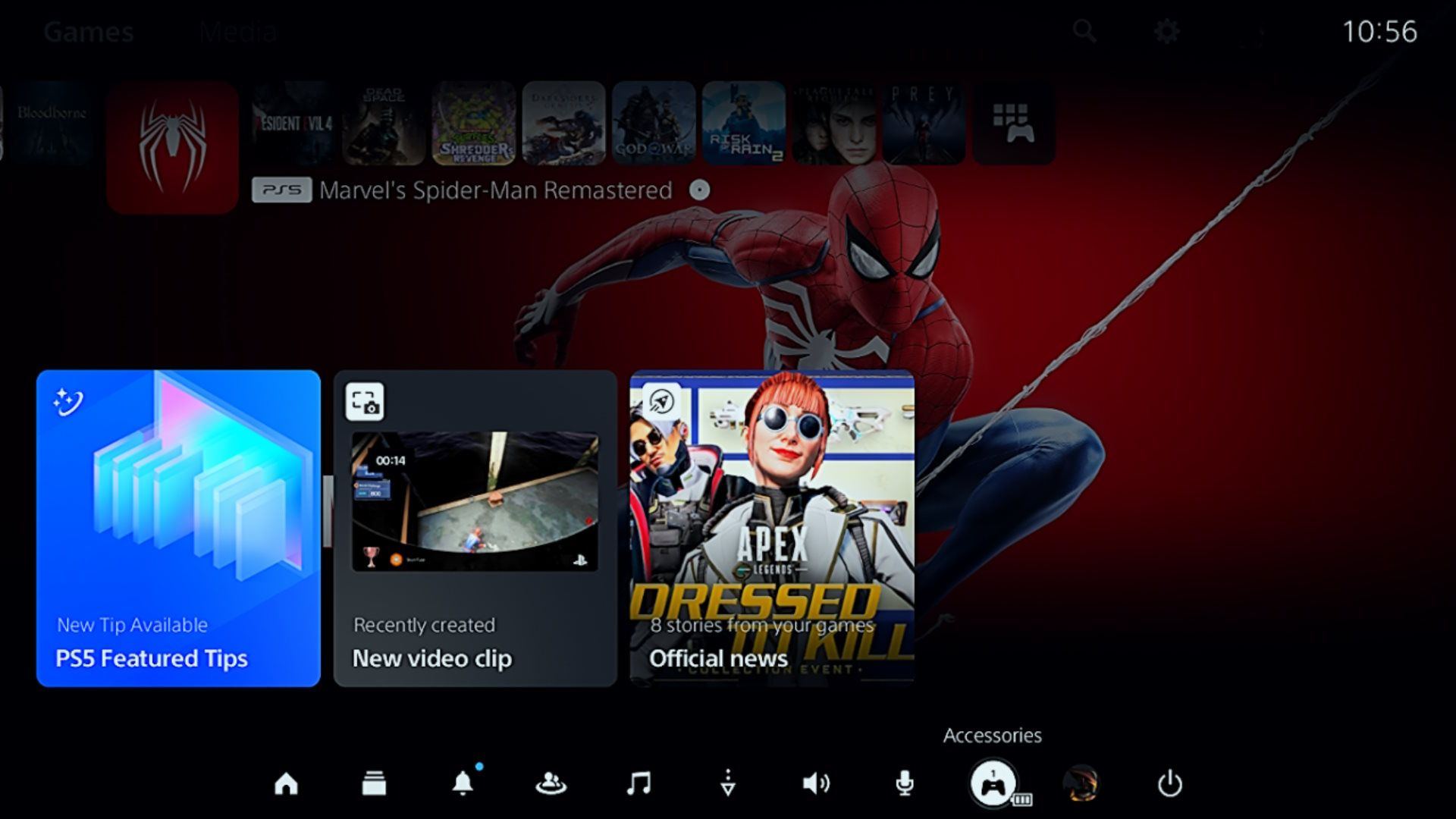
⭐ 액세서리 목록에서 컨트롤러를 선택한 다음 표시되는 메뉴에서 끄기를 선택합니다. 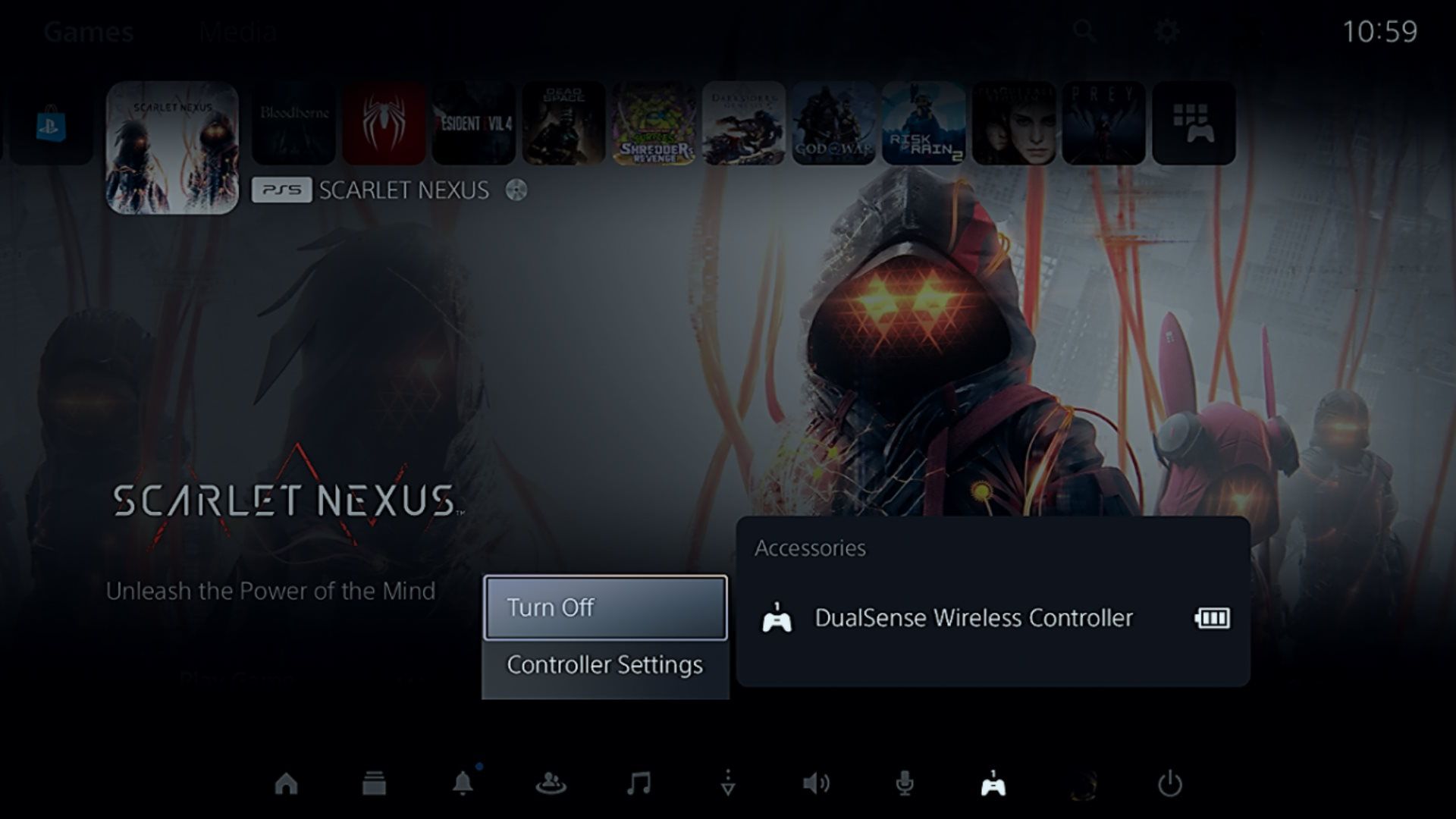
컨트롤러를 활성 상태로 복원하고 문제가 완화되었는지 평가하세요.
PS5 컨트롤러를 하드 리셋하는 방법
소프트 리셋으로 문제가 해결되지 않는 경우 듀얼센스 컨트롤러를 하드 리셋해야 할 수 있습니다. 이 작업을 실행하려면 다음과 같이 진행하십시오:
클립이나 이쑤시개와 같이 끝이 뾰족하고 길고 가느다란 도구를 사용합니다.
⭐ 듀얼센스 컨트롤러 뒷면에 있는 작은 구멍(재설정 버튼이 있는 곳)을 찾습니다. 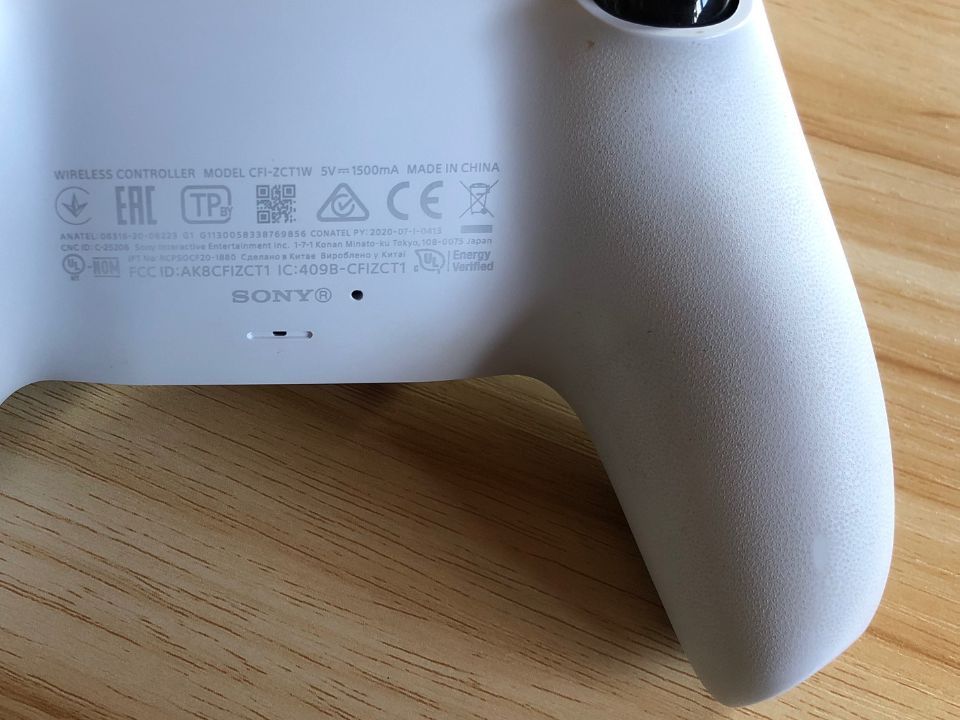
뾰족하고 가느다란 기기를 조리개에 삽입하고(리셋 스위치를 만나면 멈춤) 5초 동안 그 위치를 유지하세요.
컨트롤러를 다시 활성화하면 PS5와 원활하게 동기화되고 시스템의 전원이 켜집니다. 그러나 이 과정에서 문제가 발생하면 USB-C 코드를 통해 컨트롤러를 본체에 연결하고 PS5의 전원 버튼을 눌러 전원을 켜고 컨트롤러와의 통신을 다시 설정하세요. 이렇게 하면 듀얼센스의 고급 기능을 모두 사용할 수 있습니다.
PS5 컨트롤러는 언제 리셋해야 하나요?

기기의 듀얼센스 기술에서 발생할 수 있는 사소한 오작동을 수정하기 위해 부드럽게 재시작해야 할 수 있습니다. 일반적으로 다음과 같은 상황에서 이러한 조치가 필요합니다.
특정 버튼을 눌렀음에도 불구하고 사용자 입력을 등록하지 못하는 등 컨트롤러 버튼의 기능이 때때로 손상됩니다.
사용자가 의도한 동작과 디스플레이에서 실제로 실행되는 동작 사이에 불일치가 있는 것으로 보이며, 일반적으로 “입력 지연”이라고 하는 시간적 간격이 특징입니다.
컨트롤러의 연결이 간헐적으로 끊어지면 연결을 다시 설정하기 위해 자주 동기화해야 합니다.
듀얼센스의 모션 제어 시스템 기능에 문제가 있는 것 같습니다.
헤드폰 연결 시 오디오 품질이 갑자기 저하되는 현상이 관찰됩니다.
소니 플레이스테이션 5 컨트롤러가 충분한 충전을 유지하지 못하거나 전원이 빠르게 소모되는 등 충전 메커니즘 또는 배터리 수명에 오작동이 발생하는 것으로 보입니다.
하드웨어 오작동으로 인해 다음과 같은 중요한 문제를 해결하기 위해 DualSense 컨트롤러를 완전히 복원해야 할 수 있습니다:
컨트롤러 버튼의 기능이 현재 손상되어 작동할 수 없으며 소프트 리셋을 포함한 모든 형태의 리셋이 불가능합니다.
컨트롤러와 PS5 본체, 컴퓨터 또는 호환되는 모바일 기기의 연결이 컨트롤러에 의해 설정되지 않았습니다.
입력이 적용되지 않는데도 듀얼센스의 아날로그 스틱이 움직임을 인식하는 PS5 컨트롤러 드리프트 문제를 해결해야 할 수 있습니다.
업데이트 이후 일부 사용자가 PS5 컨트롤러에 문제가 발생하고 있다는 사실을 알게 되었습니다. 하드 리셋을 수행해도 기기가 이전 버전으로 되돌릴 수 없다는 점에 유의하시기 바랍니다. 따라서 영향을 받으신 분들은 현재 문제가 해결될 수 있는 컨트롤러 업데이트가 출시될 때까지 기다리시는 것이 좋습니다.
재설정을 통한 듀얼센스 문제 해결
듀얼센스 장치의 오작동을 해결하려면 장치를 켜고 끄면 소프트 리셋이 가능합니다. 또는 장치 후면에 있는 리셋 버튼을 누르면 하드 리셋이 활성화되어 장치의 기본 설정으로 복원됩니다.
장치를 재설정해도 문제가 개선되지 않으면 컨트롤러의 하드웨어에 추가 검사가 필요한 문제가 있을 수 있습니다.